vscode提供多种内置方式比较文件差异,包括侧边栏资源管理器、命令面板和git集成。1. 通过资源管理器选中两个文件进行对比;2. 使用命令面板选择任意文件比较;3. 利用git视图查看工作区与提交版本的差异;4. 支持未保存更改与历史版本的比较;5. 结合扩展支持目录比较、合并冲突解决及特定格式文件结构化差异显示,提升开发效率与代码审查体验。

在VSCode里比较文件差异,其实远比你想象的要简单和直接。它内置了一个相当强大的文件对比工具,让你不需要跳出编辑器,就能清晰地看到代码的改动,无论是两个独立的文件,还是同一个文件的不同版本,甚至是你当前工作区和Git仓库里的差异。
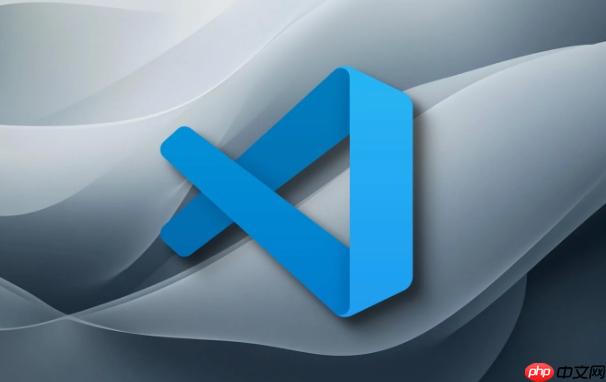
解决方案
VSCode提供了几种直观的方式来比较文件差异,核心思想都是选中两个文件进行对比:
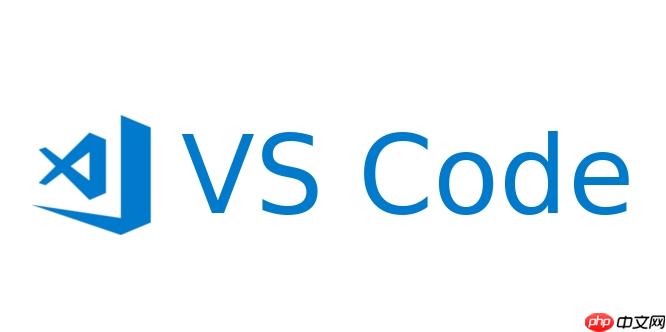
-
通过侧边栏资源管理器(Explorer)比较:
- 在资源管理器中,选中第一个文件(可以单击,或者用
Ctrl/Cmd + 单击选中)。 - 右键点击选中的文件,选择“选择以进行比较”(Select for Compare)。
- 然后,选中第二个你想要比较的文件。
- 再次右键点击第二个文件,选择“与已选内容进行比较”(Compare with Selected)。
- VSCode会立即打开一个并排视图,高亮显示两个文件之间的差异。
- 在资源管理器中,选中第一个文件(可以单击,或者用
-
通过命令面板(Command Palette)比较任意文件:
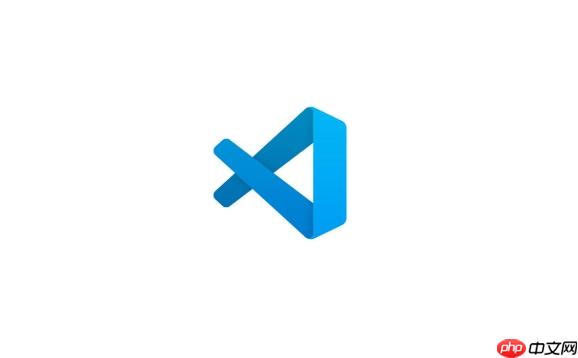
- 如果你想比较两个不在同一个目录,或者不是当前工作区的文件,可以使用命令面板。
- 按下
Ctrl/Cmd + Shift + P打开命令面板。 - 输入“
compare”或“diff”,你会看到“文件:比较活动文件与...”(File: Compare Active File With...)或“文件:比较文件...”(File: Compare Files...)等选项。 - 选择“文件:比较文件...”后,会弹出文件选择器,让你依次选择两个文件进行比较。
-
利用Git集成比较版本差异:
- VSCode与Git的集成非常紧密。当你打开一个受Git版本控制的文件时,侧边栏的源代码管理(Source Control)视图会显示所有未提交的更改。
- 点击任何一个修改过的文件,VSCode会自动显示当前工作区文件与上次提交版本之间的差异。
- 你也可以在源代码管理视图中,右键点击某个提交(commit),选择“比较与父级”(Compare with Parent)来查看该提交引入的更改,或者选择“比较任意两个提交”来查看更复杂的历史差异。
- 此外,文件本身的行号旁边也会有颜色标记(绿色表示新增,黄色表示修改,红色表示删除),点击这些标记可以直接查看该行的具体差异。
VSCode内置的文件比较功能有哪些优势?
我得说,VSCode的内置文件比较功能,简直是提升日常开发效率的利器。它最显著的优势,就是那种无缝的、一体化的体验。你不需要额外安装什么第三方工具,也不用频繁地在不同的应用间切换。所有操作都在同一个窗口里完成,这感觉就像是你的开发流程里,它天生就该在那儿一样。
具体来说,它的优势在于:
- 即时性与便捷性: 无论是比较两个文件,还是查看当前代码与上一个版本的差异,操作都非常快。几个点击或一个命令,差异视图就出来了。这种即时反馈对于快速定位问题、理解代码变更至关重要。
- 直观的视觉反馈: 差异高亮做得非常好,新增、修改、删除的行用不同的颜色清晰区分,空白符差异也能识别。我个人很喜欢它在行内细致到字符级别的差异显示,这在审查代码时特别有用,能一眼看出是多了一个空格还是少了一个逗号。
- 与Git的深度集成: 这是VSCode比较功能的一大亮点。它不只是个简单的文件对比器,更是Git工作流的延伸。查看提交历史、分支差异、解决合并冲突,所有这些都可以在VSCode内部优雅地完成。你甚至可以直接在差异视图中接受或拒绝某些更改,或者暂存特定行,这大大简化了版本控制的复杂性。
- 可定制性: 虽然是内置功能,但它也提供了不少配置项,比如是否忽略空白符、是否显示行号等,可以根据个人偏好进行调整,让差异视图更符合你的阅读习惯。
如何在VSCode中比较未保存的更改或历史版本?
比较未保存的更改或历史版本,在VSCode里也是非常常见且实用的操作,尤其是在你改了一大堆代码,突然想看看最初是啥样,或者想回溯某个特定时间点的代码时。
- 比较未保存的更改与已保存版本: 当你对一个文件进行了修改但尚未保存时,VSCode会在文件标签上显示一个圆点。如果你想看这些未保存的更改与文件最后一次保存状态的差异,直接点击侧边栏的源代码管理视图中该文件,它就会自动并排显示当前内存中的内容与磁盘上已保存内容的差异。这对于快速确认你做了哪些改动,或者决定是否保存当前修改,都非常方便。
-
比较历史版本(通过Git时间线): VSCode在每个文件的底部都提供了一个“时间线”(Timeline)视图。点击这个视图,你会看到该文件在Git历史中的所有提交记录。你可以:
- 比较任意两个历史版本: 在时间线中,选择一个你感兴趣的提交,右键点击它,选择“与工作区文件进行比较”(Compare with Workspace File),或者“与上一版本比较”(Compare with Previous Revision)。如果你想比较两个不同的历史提交,可以先选中一个提交,然后右键点击另一个提交,选择“比较选中的修订版”(Compare Selected Revisions)。
- 查看特定提交的更改: 直接点击时间线中的某个提交,VSCode会打开一个只读的差异视图,显示该提交引入的所有更改。这对于代码审查或者理解某个特性是如何演进的非常有帮助。
-
使用Git命令进行更复杂的历史比较: 有时候,你可能需要更细粒度的控制,比如比较两个分支的差异,或者查看某个文件在特定提交范围内的所有更改。虽然VSCode的UI已经很强大,但结合Git命令依然是王道。你可以在VSCode的集成终端中直接运行
git diff命令。比如:-
git diff HEAD~1:比较当前工作区与上一个提交的差异。 -
git diff:比较特定文件中两个提交之间的差异。-- -
git diff:比较两个分支的差异。 这些命令的结果也会在VSCode中以友好的差异视图呈现。
-
除了文件差异,VSCode还能进行哪些高级代码对比操作?
VSCode的“比较”能力并不仅仅局限于单个文件的差异。结合其强大的扩展生态系统和内置功能,它能处理更多高级的对比场景,这让它不仅仅是一个代码编辑器,更是一个强大的开发工作台。
-
目录/文件夹差异比较: 这是我个人觉得非常实用的一个功能。虽然VSCode原生没有直接的“比较两个文件夹”的菜单项,但你可以通过两种方式实现:
- 第三方扩展: 社区提供了很多优秀的扩展,比如“Diff Folders”或者“Folder Compare”。安装这类扩展后,你就可以在侧边栏右键点击两个文件夹,或者通过命令面板来比较它们的内容。这对于同步项目、查找缺失文件或者理解大型重构后的文件结构变化非常有帮助。它通常会显示哪些文件是新增的、哪些是删除的、哪些是修改的,并且你可以进一步点击查看具体修改的文件差异。
- Git工作区与远程/其他分支比较: 如果你的项目是Git仓库,你实际上可以通过源代码管理视图来比较本地工作区与远程分支,或者不同本地分支之间的差异。这本质上也是一种文件夹层面的比较,它会列出所有有差异的文件,让你逐一审查。
- 三方合并(Three-way Merge)冲突解决: 当你在Git中遇到合并冲突时,VSCode的内置能力简直是救星。它会为你打开一个三方合并视图,清晰地展示你的更改、传入的更改以及共同的祖先版本。你可以在这个视图中逐个解决冲突,选择接受哪一方的更改,或者手动编辑合并后的代码。这种视觉化的冲突解决方式,比手动在文本编辑器里修改冲突标记要高效和安全得多。
- 比较剪贴板内容与文件: 有时候,你可能从某个地方复制了一段代码或者文本,想快速和当前文件进行比较,而不是先保存成一个临时文件。虽然不是直接的内置功能,但你可以通过命令面板,配合一些小技巧实现。比如,先将剪贴板内容粘贴到一个新的未保存文件中,然后用“比较活动文件与...”命令,选择你要比较的目标文件。或者,有一些扩展可以直接提供“Compare with Clipboard”的功能。
- 特定格式文件的高级比较: 对于一些非纯文本的文件,比如JSON、YAML、XML等,虽然VSCode能显示它们的文本差异,但如果能有结构化的差异显示会更好。一些专门的扩展(例如针对JSON的“JSON Diff”扩展)可以提供更智能的对比,比如高亮显示JSON对象中某个键值的变化,而不是仅仅作为文本行的变化。这对于API响应、配置文件等的对比尤为有用。
这些高级的对比操作,让VSCode不仅仅是一个“看差异”的工具,更是一个“理解差异、管理差异、解决差异”的强大平台。






























